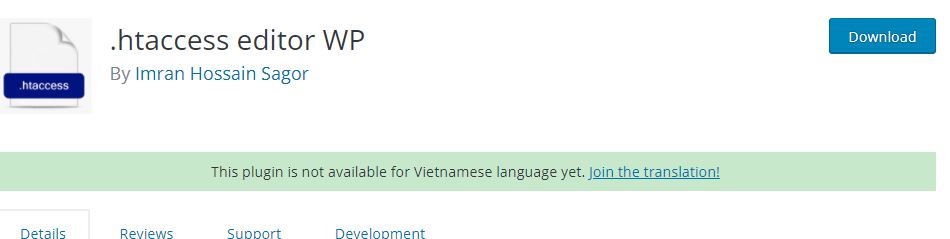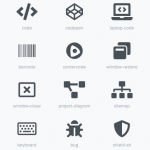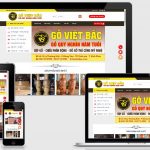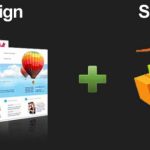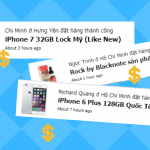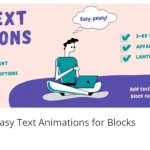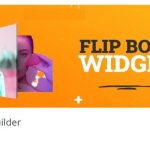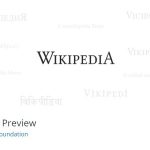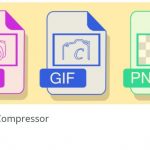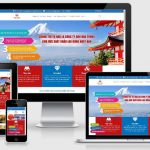Trình chỉnh sửa .htaccess an toàn cho WordPress, bạn thường xuyên phải thêm code vào file .htaccess mỗi lần như vậy bạn lại ohair truy cập vào hosting như vậy rất mất thời thời, va một lý do khác là không an toàn, nhỡ tay mà xóa cái gì thì toi. Mình có tìm hiểu được 1 plugin giúp bạn chỉnh sửa file này ngay trong trang admin (wp-admin) cực dễ dàng
Plugin htaccess editor WP chỉnh sửa tệp .htaccess một cách an toàn
Một plugin wordpress đơn giản để chỉnh sửa tệp .htaccess một cách an toàn.
Trình chỉnh sửa .htaccess WP là plugin rất đơn giản và nhẹ để bạn chỉnh sửa trình chỉnh sửa htaccess của trang web một cách an toàn. Bạn không cần thông tin đăng nhập tài khoản của máy chủ để chỉnh sửa cấu hình máy chủ của mình. Bây giờ bạn có thể chỉ cần cài đặt plugin này và có thể chỉnh sửa tệp của mình một cách an toàn. Hãy nhớ rằng, bất kỳ mã sai nào trong tệp htaccess đều có thể phá vỡ trang web của bạn. Đừng lo lắng. Plugin này sẽ không lấy bất kỳ mã giả nào trong tệp htaccess của bạn. Nếu bạn viết bất kỳ mã sai nào có thể làm hỏng trang web của bạn, thì WP trình chỉnh sửa .htaccess sẽ không cho phép bạn lưu mã đó trong tệp htaccess. Nó sẽ đưa ra một thông báo lỗi.
Plugin này được xây dựng với ý tưởng cho phép các nhà phát triển web không phải là nhà phát triển web chỉnh sửa tệp htaccess của họ một cách an toàn. Cần làm gì đó với cấu hình máy chủ của bạn? Google nó, sao chép mã, cài đặt plugin, đặt mã và lưu. Nếu có gì sai, plugin sẽ không cho phép bạn lưu mã.
Hướng dẫn cách dùng Plugin htaccess editor WP
- Cài đặt và kích hoạt .htaccess Editor.
- Nhấp vào liên kết Trình chỉnh sửa để truy cập trình chỉnh sửa .htaccess.
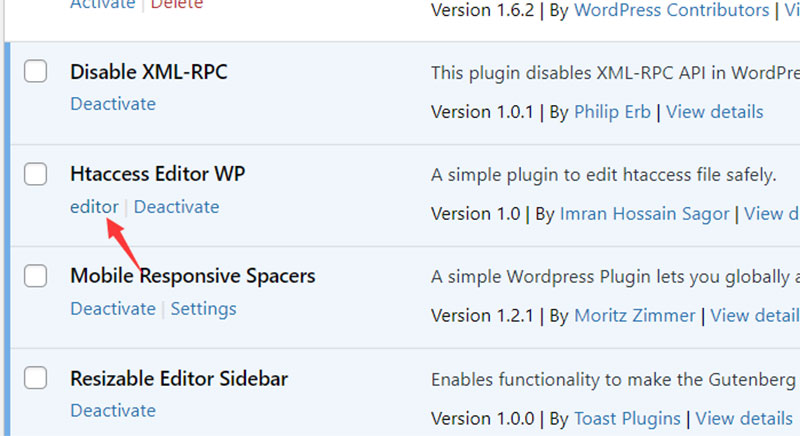
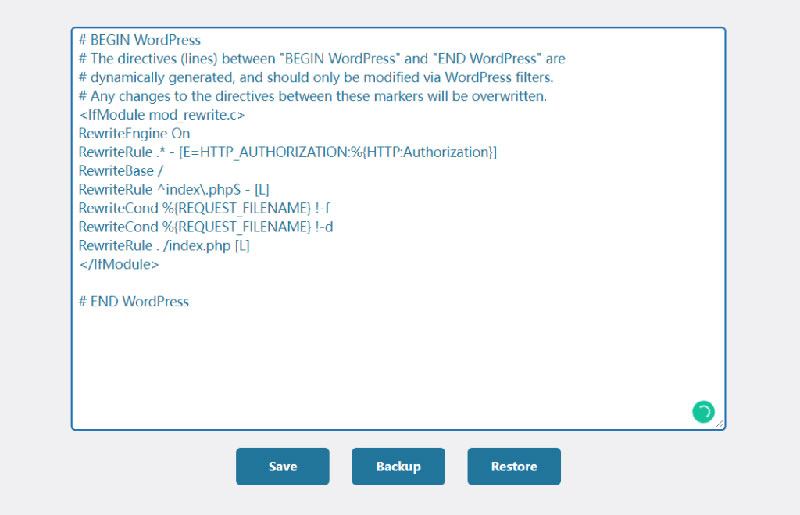
Bạn có thể Cài đặt Plugin theo link bên dưới nhá
Xem thêm: Hướng dẫn thay đổi logo trang quản trị (wp-admin) cho Web WordPress
Chúc bạn thành công !